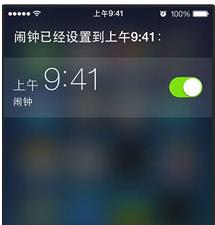如何设置HomePod?小编给大家带来了设置HomePod的教程,设置 HomePod 的人可使用其 iOS 或 iPadOS 设备上的“家庭” App 以更改 HomePod 设置。这些设置有针对每个 HomePod 的单独设置,也有应用到家中所有 HomePod 扬声器的设置。

- 在 iOS 或 iPadOS 设备上的“家庭” App 中,按住 HomePod。
- 向下滚动,轻点⚙ ,然后执行以下任一操作:将 HomePod 分配到其他房间:轻点“房间”,然后选取新房间。更改用于音乐的默认帐户:轻点“主要用户”,然后选取用户声音无法识别时应当使用的帐户。避免儿童不宜内容:关闭“允许儿童不宜内容”,防止 HomePod 播放标识为含有儿童不宜内容的歌曲和专辑。保持音量一致:打开“音量平衡”来调整歌曲中的不一致,使它们均以相同的音量播放。允许访问“个人请求”:轻点“个人请求”,然后打开要在上面使用“个人请求”的每一个 HomePod。部分 Siri 命令会使用您 iOS 或 iPadOS 设备上 App(如“信息”或“日历”)中的信息,若要了解如何启用此类 Siri 命令,请参阅设置个人请求。不将歌曲保留在听歌历史记录中:如果 Apple Music 是 HomePod 的默认音乐服务,在 HomePod 上播放的歌曲会影响 Apple Music 识别您喜欢的音乐,并且对 Apple Music 上您的粉丝可见。若要阻止此功能,请关闭“更新听歌历史”。停用“嘿Siri”请求:关闭“用‘嘿Siri’唤醒”。停用通过 HomePod 触控召唤 Siri:关闭“按住以访问 Siri”。停用在 Siri 听取时亮灯:关闭“使用 Siri 时亮灯”。在 Siri 听取时听到提示音:打开“使用 Siri 时播放声音”。更改 HomePod 上的 Siri 语言或声音:轻点“语言”或“Siri 声音”,然后轻点选项。查看网络信息:轻点“无线局域网地址”以在查看 HomePod 网络标识符和其接入的无线局域网的名称之间切换。HomePod 会自动接入到 iOS 或 iPadOS 设备所使用的同一无线局域网。允许扬声器访问:有关让其他人将音频发送到您的 HomePod 的信息,允许其他人控制 HomePod 上的音频。打开“旁白”:轻点“辅助功能”以访问“旁白”和“触控调节”的设置。使用 HomePod 配合门铃:如果您有用于门铃的 HomeKit 配件,请轻点“在 HomePod 上响铃”,然后选取想让哪个 HomePod 扬声器在有人按门铃时响铃。此外,如果您有已打开“面部识别”的 HomeKit 安全视频,HomePod 将播报访客身份。
- 在 iOS 或 iPadOS 设备上的“家庭” App 中,轻点

- ,然后轻点“家庭设置”。【注】如果您有不止一个家,将会看到当前家的设置(基于您的位置)。若要编辑其他的家,请轻点“家庭”,然后轻点要编辑的家。
- 轻点“软件更新”,然后打开“自动安装更新”。
如果 HomePod 没有正常响应,您可以重新启动它。您需要靠近 HomePod 以重新启动它。
- 在 iOS 或 iPadOS 设备上的“家庭” App 中,按住 HomePod。
- 向下滚动,然后轻点 ⚙。
- 执行以下一项操作:对于单个 HomePod:轻点“还原 HomePod”,然后轻点“重新启动 HomePod”。 对于立体声组合:轻点“重新启动 HomePod”。
以上就是小编给大家带来的设置HomePod的教程,希望对大家有所帮助,想了解更多关于Mac的相关内容,请关注macz.com吧!
,